Hướng dẫn Phóng to trên máy tính cá nhân
23/02/2025
Nội dung bài viết
Bài viết này cung cấp hướng dẫn chi tiết về cách phóng to văn bản, hình ảnh và các nội dung khác trên màn hình máy tính Windows. Bạn có thể sử dụng phím tắt đơn giản trên bàn phím, chuột có con lăn hoặc thao tác cảm ứng để phóng to trang web hoặc ảnh. Đối với việc phóng to toàn màn hình, công cụ Magnifier (Kính lúp) sẽ là lựa chọn hữu ích.
Các bước thực hiện
Phóng to một cửa sổ cụ thể
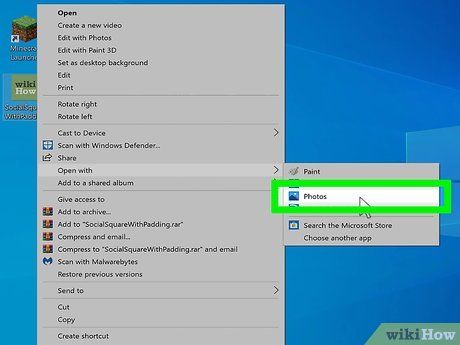
Mở ứng dụng hoặc trang bạn muốn phóng to. Sử dụng phím tắt hoặc thao tác cảm ứng để điều chỉnh kích thước trong hầu hết các ứng dụng. Phương pháp này đặc biệt hữu ích khi bạn cần phóng to các nội dung như trang web hoặc hình ảnh.
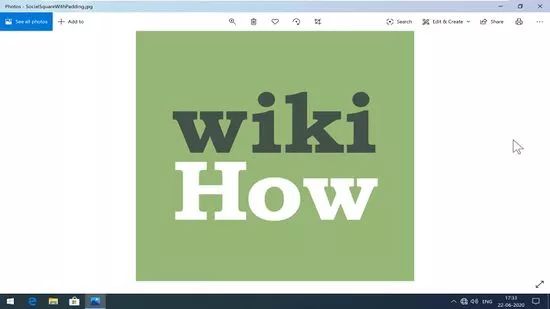
Nhấn Ctrl++ để phóng to. Bạn có thể lặp lại thao tác này nhiều lần để điều chỉnh mức độ phóng to theo nhu cầu.
- Với chuột có con lăn, giữ phím Ctrl và cuộn lên để phóng to.
- Trên màn hình cảm ứng, dùng hai ngón tay chụm lại và kéo ra xa để phóng to.
- Lưu ý rằng không phải ứng dụng nào cũng hỗ trợ tính năng này.
Nhấn Ctrl+- để thu nhỏ. Tương tự như phóng to, bạn có thể nhấn nhiều lần để điều chỉnh mức thu nhỏ.
- Với chuột có con lăn, giữ phím Ctrl và cuộn xuống để thu nhỏ.
- Trên màn hình cảm ứng, đặt hai ngón tay xa nhau và chụm lại để thu nhỏ.
Nhấn Ctrl + "0" để khôi phục mức thu phóng mặc định.
Phóng to toàn màn hình với công cụ Magnifier
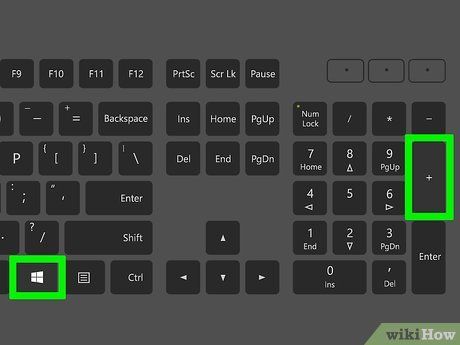
Nhấn ⊞ Win++ trên bàn phím. Thao tác này kích hoạt Magnifier (Kính lúp) trên Windows 10 và 8.1, phóng to toàn màn hình ngay lập tức.
- Trên Windows 7, tìm kiếm magnifier trong thanh Start và chọn Magnifier.
- Người dùng Windows 10 và 8 có thể bật Magnifier qua Cài đặt > Trợ năng > Magnifier > Bật Magnifier.
Nhấp vào + để phóng to. Bạn có thể nhấp liên tục để điều chỉnh mức phóng to theo ý muốn.
- Tỷ lệ phóng to (ví dụ: 200%) sẽ hiển thị rõ ràng trong quá trình thao tác.
- Nếu muốn dùng bàn phím, hãy nhấn tổ hợp phím Windows và +.
Nhấp vào - để thu nhỏ. Tương tự như phóng to, bạn có thể nhấp liên tục để đạt mức thu nhỏ mong muốn.
- Bạn cũng có thể sử dụng tổ hợp phím Windows và - để thu nhỏ.
Nhấp vào trình đơn Views để chọn chế độ phóng to. Mặc định là phóng to toàn màn hình, nhưng bạn có thể chọn:
- Lens: Hoạt động như kính lúp khi di chuột.
- Full-screen: Phóng to toàn bộ màn hình.
- Docked: Phóng to một phần màn hình cố định, hiển thị trong ô khi di chuột.
Nhấp vào biểu tượng bánh răng để tùy chỉnh cài đặt Magnifier. Tại đây, bạn có thể điều chỉnh các tùy chọn như:
- Tích vào Start Magnifier after sign-in hoặc Start Magnifier before sign-in for everyone để tự động khởi chạy Magnifier khi đăng nhập.
- Thay đổi chế độ xem mặc định trong mục "Choose a view".
Nhấp vào X ở góc trên bên phải để tắt Magnifier.
Khám phá tính năng thu phóng trên trình duyệt web
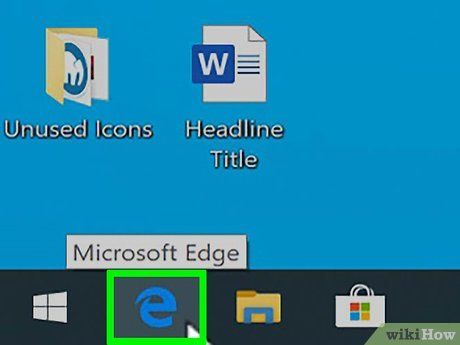
Mở trình duyệt web của bạn. Các trình duyệt phổ biến như Chrome, Firefox và Edge đều được trang bị sẵn tính năng thu phóng, dễ dàng truy cập thông qua các trình đơn khác nhau.
Truy cập trình đơn của trình duyệt. Trình đơn thường nằm ở góc trên bên phải màn hình:
- Microsoft Edge: Ba dấu chấm ngang.
- Google Chrome: Ba dấu chấm dọc.
- Mozilla Firefox: Ba đường kẻ ngang.
- Internet Explorer: Chọn View > Zoom để sử dụng tính năng thu phóng.
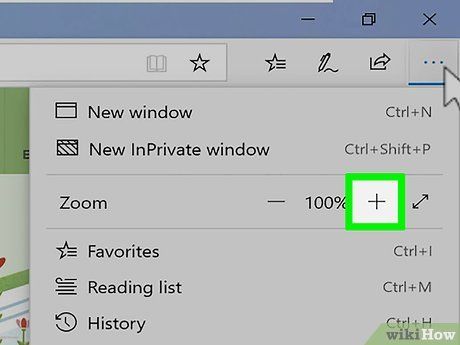
Nhấp + để phóng to. Tùy chọn "Zoom" xuất hiện trong trình đơn của hầu hết trình duyệt. Nhấp vào + bên cạnh chữ "Zoom" để phóng to toàn bộ trang web.
- Tỷ lệ thu phóng (ví dụ: 125%) sẽ thay đổi sau mỗi lần nhấp.
Nhấp - để thu nhỏ. Nút này nằm bên phải chữ "Zoom", giúp thu nhỏ mọi nội dung trên trang web.
Nhấn Ctrl + "0" để khôi phục mức thu phóng mặc định.
Du lịch
Ẩm thực
Khám phá
Đi Phượt
Vẻ đẹp Việt Nam
Chuyến đi
Có thể bạn quan tâm

Khám phá 13 công thức bánh từ bột mì ngon miệng và dễ làm tại nhà

Khám phá 5 địa danh du lịch nổi bật tại Yên Thuỷ (Hoà Bình)

Khám phá 5 loại xúc xích cao cấp Đức Việt đáng thử ngay

Top 10 biển và đại dương sâu nhất thế giới mà bạn không nên bỏ lỡ

10 Lời Vàng Cha Gửi Gắm Đến Con Gái Yêu


